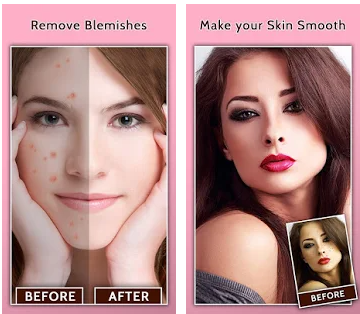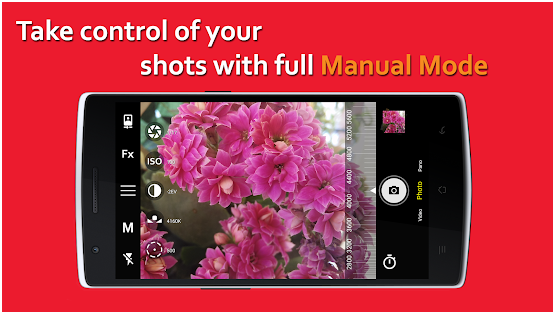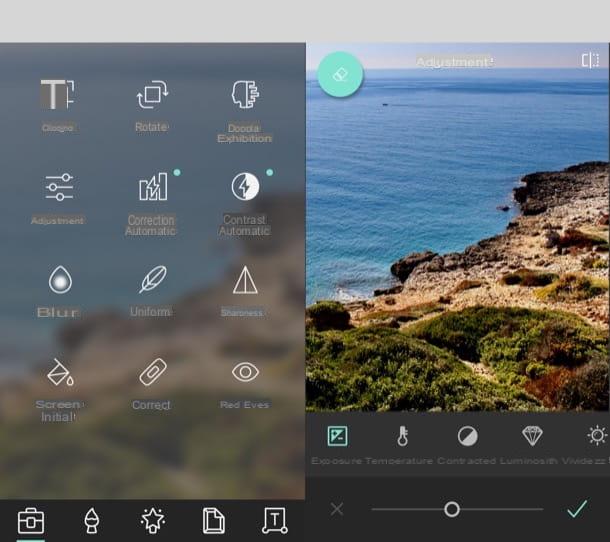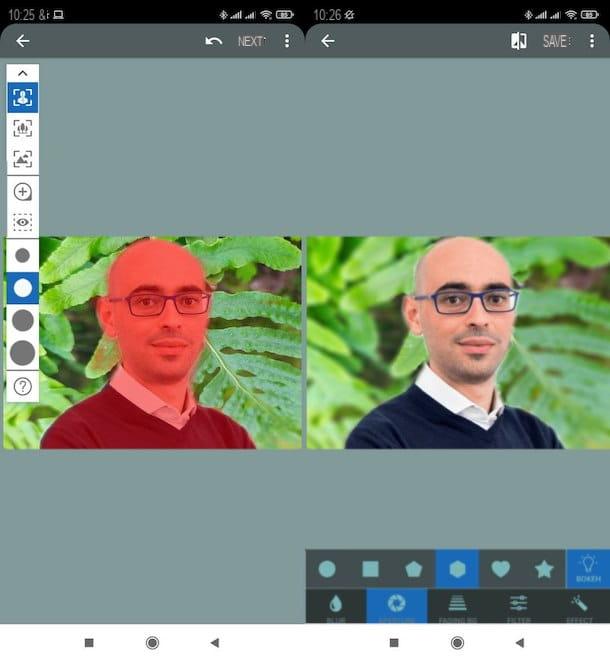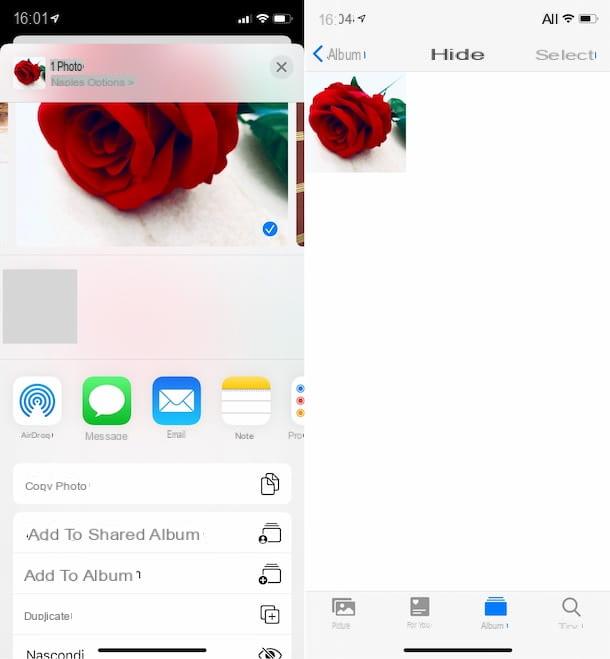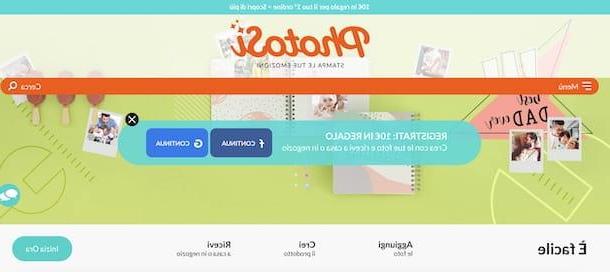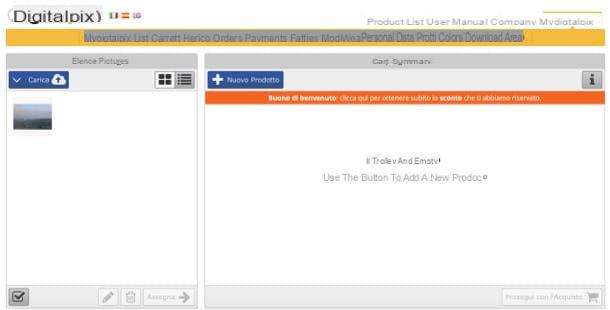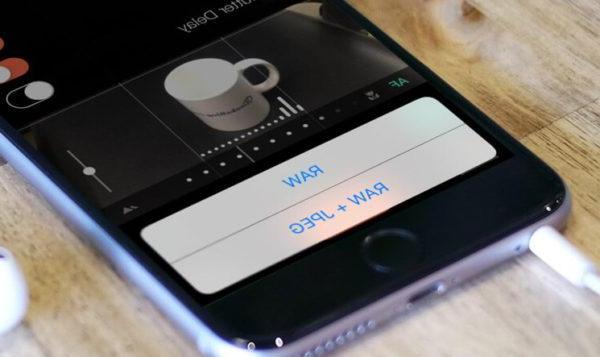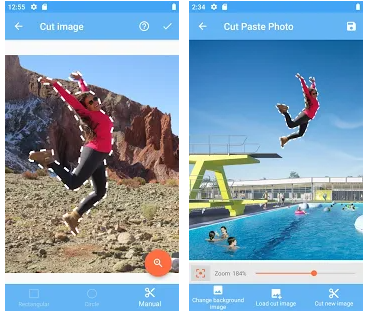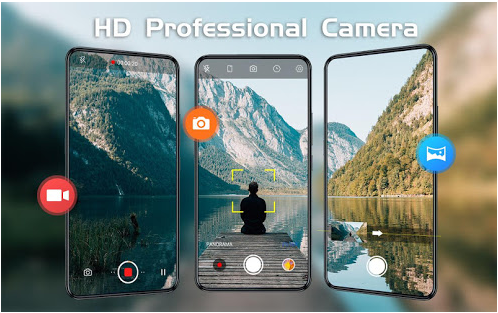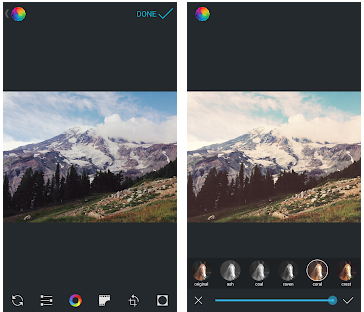Vous aimeriez embellir les photos que vous avez prises avec votre smartphone en y ajoutant des cadres fantastiques, mais vous ne savez pas quelles applications utiliser ? Ne vous inquiétez pas : vous êtes tombé sur le bon article, au bon moment ! Dans les prochaines lignes, en fait, je vais énumérer quelques application pour mettre des bordures sur les photos cela pourrait vous convenir.
Comment dites-vous? Pas très familier avec votre smartphone (ou tablette) et peur de ne pas pouvoir utiliser correctement ces applications ? Vous n'avez absolument pas à vous soucier de cela, car je vais vous expliquer en détail comment vous devrez "bouger". Une autre chose dont vous n'aurez pas à vous soucier est le prix : la plupart des solutions que je m'apprête à vous proposer peuvent être téléchargées et utilisées gratuitement.
À ce stade, je dirais de ne pas vous perdre dans de nouvelles discussions et d'entrer au cœur de ce tutoriel. Si vous êtes prêt à commencer, installez-vous confortablement, prenez le temps d'essayer les applications répertoriées ci-dessous, et après avoir trouvé celles que vous préférez, utilisez-les pour ajouter des bordures à vos photos. Je vous souhaite une bonne lecture et beaucoup de plaisir !
Application pour mettre des bordures blanches sur les photos
Si vous cherchez application pour mettre des bordures blanches sur les photos, les solutions que je m'apprête à vous proposer seront certainement à votre goût, car elles vous permettent de le faire de manière très simple.
Snapseed (Android / iOS / iPadOS)

L'un des meilleurs application pour mettre des bordures sur les photos è Snapseed, une solution gratuite développée par Google et particulièrement simple d'utilisation. Snapseed est très complet et, en plus de permettre l'ajout de cadres à vos photos, il vous permet également de les retoucher en modifiant leurs principaux paramètres : couleur, luminosité, contraste, exposition, etc.
Après avoir téléchargé Snapseed sur votre appareil Android (également disponible sur les magasins alternatifs pour les appareils sans Play Store) ou iOS / iPadOS, démarrez-le en appuyant sur le bouton Avri ou en appuyant sur son icône située sur l'écran d'accueil. Ensuite, pour commencer à éditer une photo, appuyez n'importe où sur l'écran et choisissez l'image sur laquelle vous souhaitez opérer. Lorsque vous y êtes invité, accordez à l'application les autorisations nécessaires pour accéder aux photos.
Une fois que vous avez choisi l'image à laquelle appliquer la bordure blanche, appuyez sur l'élément instruments situé en bas, appuie sur la voix Cadres dans le menu qui s'ouvre et sélectionnez l'un des nombreux BORDI disponible : comme vous pouvez le voir, il y a plusieurs blancs.
Pour augmenter l'épaisseur du cadre, faites glisser votre doigt vers la droite ; pour diminuer son épaisseur, faites plutôt glisser votre doigt vers la gauche. Une fois l'opération terminée, appuyez sur coche en bas à droite, pour enregistrer les modifications, et appuyez sur l'élément exportation, pour exporter et/ou partager le résultat final avec d'autres utilisateurs.
Pixlr (Android/iOS/iPadOS)
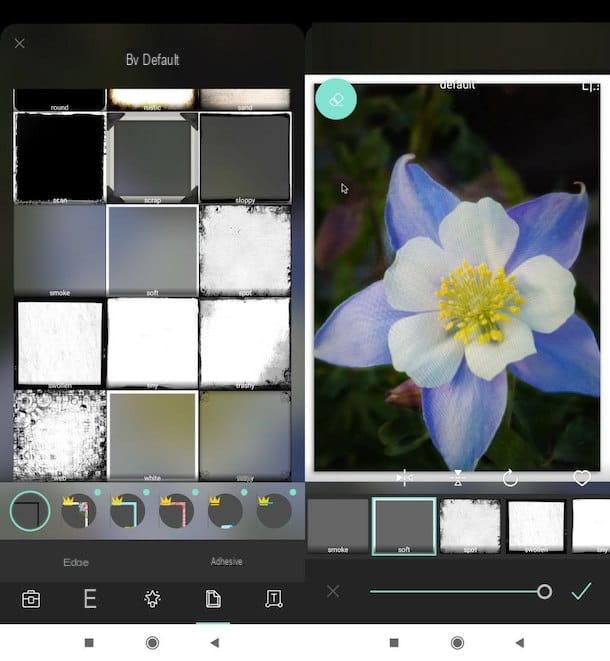
Pixlr est l'une des meilleures applications de retouche photo. En plus de disposer d'un ensemble d'outils vraiment complet, grâce auquel agir sur les principaux paramètres des images, il offre la possibilité de mettre des bordures et des cadres sur vos prises de vue en 2-3 robinets. Avant de voir ensemble comment l'utiliser, je voudrais vous dire qu'en achetant sa version complète, qui coûte 3,49 euros, il est possible de supprimer les bannières publicitaires présentes dans sa version gratuite et d'accéder à tous les outils d'édition.
Après avoir terminé le téléchargement de Pixlr sur votre appareil Android (il est également disponible sur les magasins alternatifs pour les appareils sans Play Store) ou iOS / iPadOS, démarrez l'application et, sur son écran d'accueil, appuie sur l'élément photo pour choisir une image dans la Galerie (bien sûr, vous devrez lui accorder des autorisations pour accéder au contenu de l'appareil pour le faire).
Après cela, sélectionnez le symbole del image (en bas à droite) et, dans le menu qui s'ouvre, choisissez une des bordures blanches parmi celles disponibles, comme par exemple blanc, les rapports o qualité, que vous pourrez utilisé . Sur l'écran suivant, utilisez le cursore qui apparaît en bas de l'écran pour augmenter ou diminuer l'application du cadre. Ensuite, utilisez les symboles de flèches pour renverser le cadre ou pour le faire pivoter et, dès que vous êtes satisfait du résultat final, enregistrez les modifications apportées à l'image en appuyant sur la coche (en bas à droite).
Maintenant, tout ce que vous avez à faire est d'appuyer sur la voix fini (en haut à droite) et enregistrez l'image et/ou partagez-la à l'aide des fonctions d'enregistrement et de partage incluses dans l'application.
Autres applications pour mettre des bordures blanches sur les photos
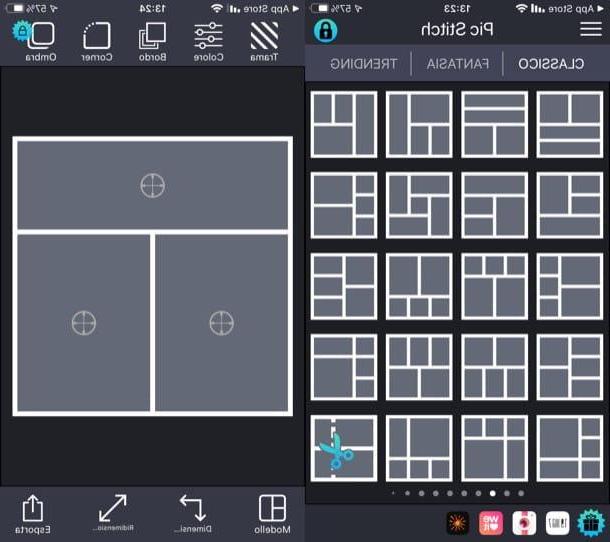
Le application pour mettre des bordures sur les photos que j'ai énuméré dans les paragraphes précédents ne vous ont pas particulièrement convaincu? Dans ce cas, je vous recommande également de jeter un œil aux solutions gratuites que j'ai énumérées dans les lignes suivantes. Je suis convaincu qu'au moins une de ces applications pourrait être pour vous.
- Pic Collage (Android / iOS / iPadOS) - si vous recherchez une application simple à utiliser mais riche en fonctionnalités, cette solution gratuite pourrait être pour vous. Pic Collage, bien qu'il s'agisse d'une application axée sur la création de collages de photos, peut également être très utile pour mettre des bordures sur vos photos, grâce aux différentes fonctions incluses, dont certaines sont payantes et sont incluses dans la version d'abonnement , avec des coûts à partir de à partir de 39,99 euros/an.
- PicsArt (Android / iOS / iPadOS) - cette application dispose d'une interface minimale qui facilite le travail d'édition pour l'utilisateur. En plus de vous permettre d'insérer des bordures sur les photos, il vous permet de créer des collages et de changer la couleur et l'arrière-plan de vos photos en quelques clics. Certaines de ses fonctions sont accessibles en souscrivant à un abonnement à partir de 30,99 €/an.
- Collage de photos (Android) - c'est l'une des meilleures applications pour mettre des cadres photo sur un appareil Android. Photo Collage, comme vous pouvez le deviner d'après son nom, "est né" avant tout comme une application pour créer des collages, mais les outils inclus vous permettent également d'appliquer des cadres très simples et "essentiels" à vos prises de vue, ainsi que du texte et autres décorations.
- Point de photo (iOS / iPadOS) - voulez-vous créer un collage de photos pour appliquer des bordures colorées à plusieurs photos en même temps ? Dans ce cas, je vous suggère d'essayer Pic Stich, une solution gratuite qui vous permet de faire exactement cela en 3-4 pressions au maximum. Si vous avez un iPhone ou un iPad, Pic Stich pourrait facilement se retrouver dans votre dossier d'applications préférées sur votre appareil. Pour accéder au « package complet » de bordures et cadres, vous devez acheter la version payante, qui démarre à 32,99 €/an.
Application pour créer des bords doux sur les photos
Si vous cherchez application pour faire des bords doux aux photos, sachez que même dans ce cas il existe différentes solutions vers lesquelles vous pouvez vous tourner : les voici en détail.
Bordures de dégradé (Android)
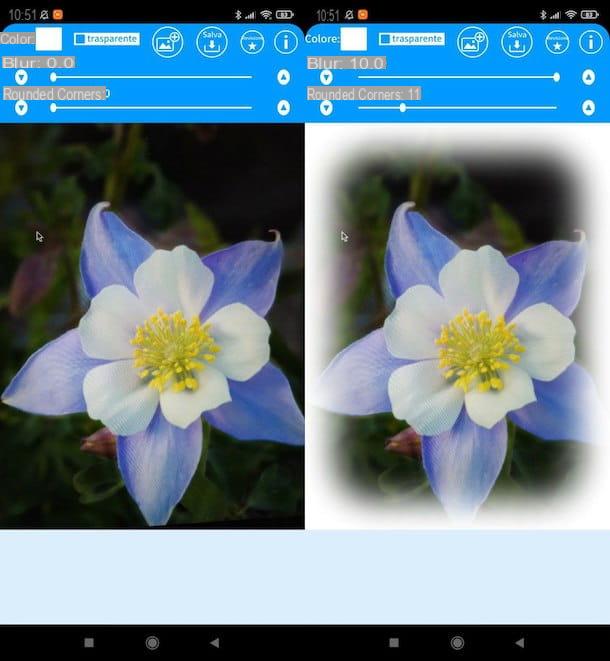
Bords doux, comme son nom l'indique, est une application pour les appareils Android (également disponible sur les magasins alternatifs pour les appareils sans Play Store) à travers laquelle vous pouvez flouter les bords de vos photos, en leur donnant un aspect très élégant et agréable. C'est 100% gratuit : voyons comment cela fonctionne ensemble.
Après avoir installé et exécuté Soft Edges sur votre appareil, appuyez sur l'icône de carte postale avec le symbole (+) en haut à droite, accordez-lui des autorisations pour accéder aux fichiers en mémoire et sélectionnez l'application à partir de laquelle prendre la photo (par ex. galerie). Appuyez ensuite sur l'aperçu de la photo que vous souhaitez disparaître les bords.
Une fois la photo téléchargée, ajustez le flou et les coins arrondis à l'aide de i curseurs situé sur les barres de réglage situées en haut de l'écran. En appuyant sur l'élément couleur (en haut à gauche), vous pouvez sélectionner la couleur du flou ; en cochant la case transparent vous pouvez appliquer la bordure douce et transparente à la photo sélectionnée. Lorsque vous êtes satisfait du résultat, appuyez sur le bouton Sauver (en haut à droite) et attendez que la photo soit enregistrée sur l'appareil. Plus facile que ça ?!
Boutique d'effets (iOS/iPadOS)
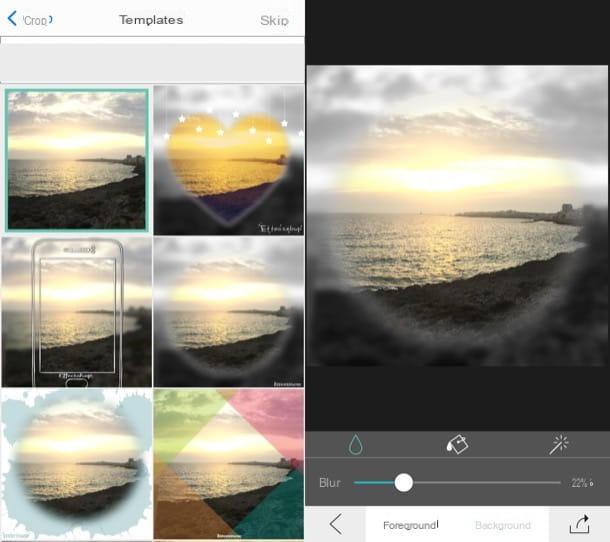
EffetShop est une autre solution gratuite que je vous invite à essayer, car elle vous permet de corriger vos prises de vue, de faire des collages et même d'estomper les bords. Malgré de nombreuses fonctionnalités, son utilisation dans le but en question n'est pas du tout compliquée, grâce à son interface bien structurée. Il est uniquement disponible pour iOS / iPadOS.
Après avoir installé et démarré EffectShop, cliquez sur l'icône carré placé à droite, appuie sur l'icône de bacchetta magica situé à gauche et, après avoir accordé à l'application les autorisations nécessaires pour accéder aux photos, appuyez sur celle que vous souhaitez modifier.
À ce stade, sélectionnez le facteur de forme que vous souhaitez utiliser (par ex. 1:1, 2:3, etc.), appuyez sur l'élément Continuer (en haut à droite) et sélectionnez l'un des effets à appliquer sur la photo parmi celles qui permettent d'obtenir un effet avec des bords doux et appuyez sur l'élément Utiliser (en haut à droite). Pour supprimer le filigrane appliqué par défaut à la photo, faites-le glisser hors de l'image en maintenant votre doigt dessus.
Appuyez ensuite sur le bouton Contexte (en bas à droite), appuyez sur l'icône tomber et déplacer le cursore présent sur la barre de réglage située en bas à droite ou à gauche, de manière à régler le degré de flou des bords.
Pour enregistrer le fichier final, cliquez sur l'icône flèche pointant vers la droite (en bas à droite), sélectionnez l'élément Optimale o Blanchiment (basé sur la qualité d'exportation que vous avez l'intention d'utiliser) et c'est tout.
Application pour mettre des bordures sur les photos